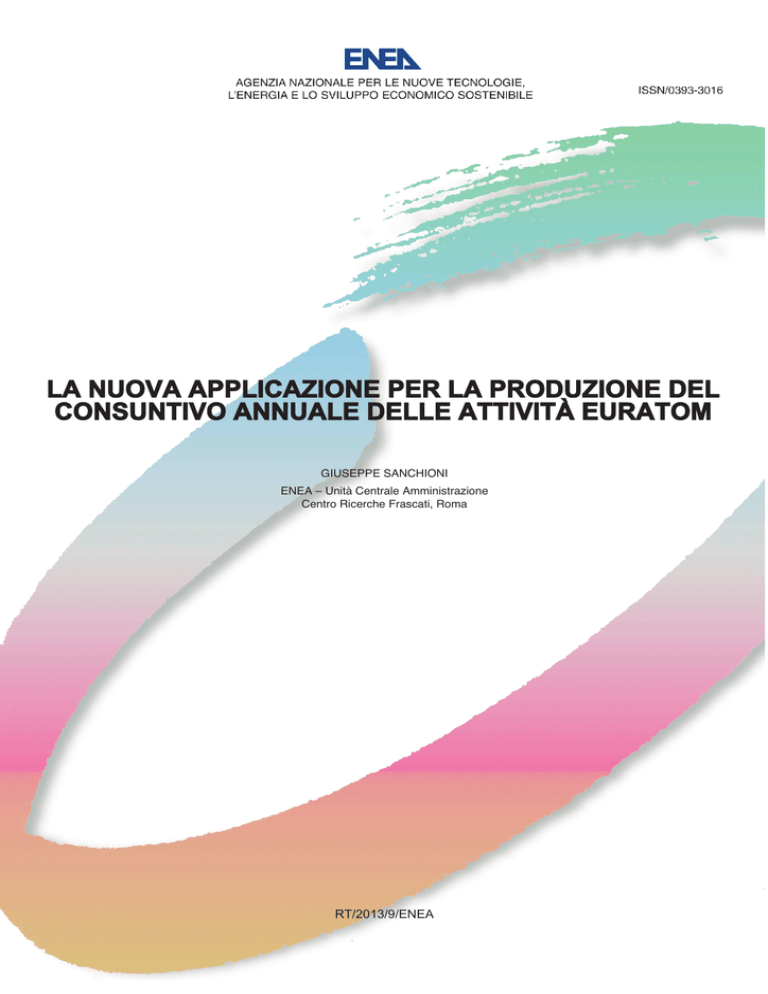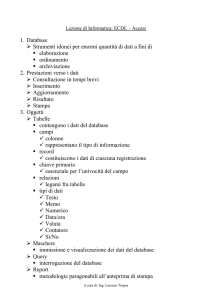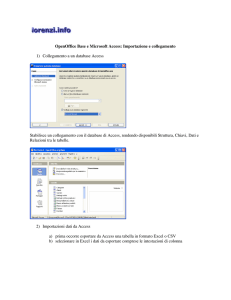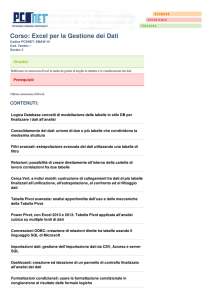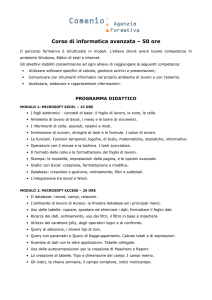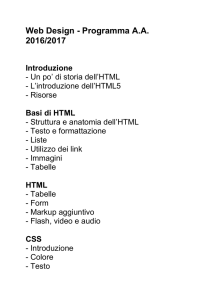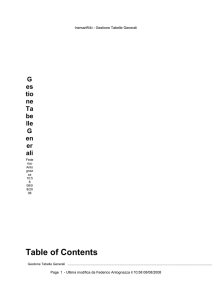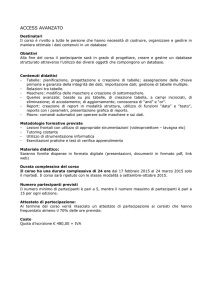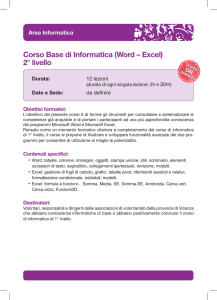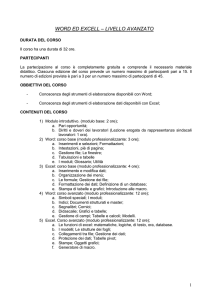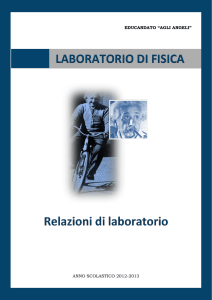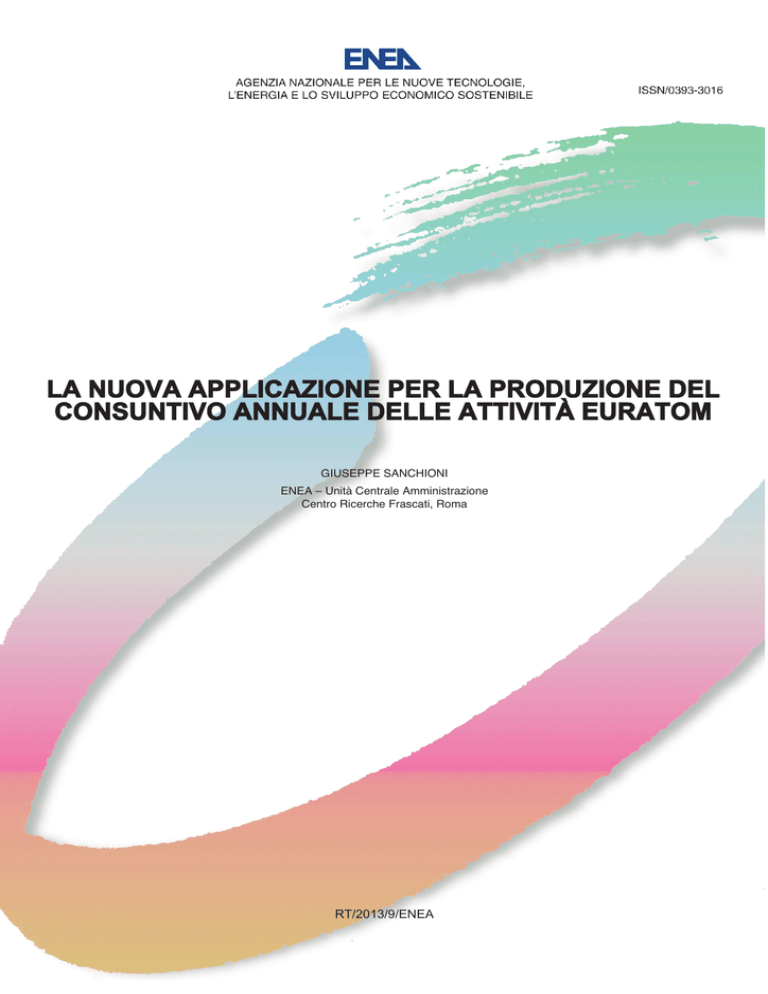
LA NUOVA APPLICAZIONE PER LA PRODUZIONE DEL
CONSUNTIVO ANNUALE DELLE ATTIVITÀ EURATOM
GIUSEPPE SANCHIONI
ENEA – Unità Centrale Amministrazione
Centro Ricerche Frascati, Roma
RT/2013/9/ENEA
AGENZIA NAZIONALE PER LE NUOVE TECNOLOGIE,
LʼENERGIA E LO SVILUPPO ECONOMICO SOSTENIBILE
LA NUOVA APPLICAZIONE PER LA PRODUZIONE DEL
CONSUNTIVO ANNUALE DELLE ATTIVITÀ EURATOM
GIUSEPPE SANCHIONI
ENEA – Unità Centrale Amministrazione
Centro Ricerche Frascati, Roma
RT/2013/9/ENEA
Ringraziamenti: si ringraziano i colleghi dell'unità UTFUS-STG ed in particolare
Laura Antonelli, Maria Grazia De Santis, Patrizia Gargano e Mina Misano per la loro
consulenza e per la pazienza dimostrata in tutta la fase di realizzazione e messa a
punto della procedura.
I Rapporti tecnici sono scaricabili in formato pdf dal sito web ENEA alla pagina
http://www.enea.it/it/produzione-scientifica/rapporti-tecnici
I contenuti tecnico-scientifici dei rapporti tecnici dell'ENEA rispecchiano l'opinione degli autori e
non necessariamente quella dell'Agenzia.
The technical and scientific contents of these reports express the opinion of the authors but not
necessarily the opinion of ENEA.
LA NUOVA APPLICAZIONE PER LA PRODUZIONE DEL CONSUNTIVO ANNUALE
DELLE ATTIVITA' EURATOM
GIUSEPPE SANCHIONI
Riassunto
Il presente rapporto tecnico illustra l'applicazione utilizzata per la produzione del rendiconto delle attività eseguite
dall'ENEA per contro dell'Euratom. In particolare viene analizzata la struttura del database, il recupero dei dati dagli
archivi centrali e le varie funzionalità per la produzione dei file e dei report da sottoporre al Comitato di Gestione. Nella
seconda parte del lavoro viene anche riportato una sorta di semplice manuale che illustra l'esecuzione della procedura.
Parole chiave: Euratom, rendicontazione annuale delle attività, Comitato di gestione.
Abstract
This technical paper shows an application producing the activities balance sheet performed by ENEA on behalf of
Euratom. It reviews the database structure, the data retrieval from central files and other features generating files and
reports to submit to Steering Committee. The second part of this work shows a sort of easy operation manual showing
as the application works.
Key words: Euratom, activities balance sheet, Steering Committee.
4
Indice
-
Introduzione……………………………………………………………… pag. 6
-
Ambiente software……………………………………………………….. pag. 7
o MS Office 2007…………………………………………………... pag. 8
MS Access 2007………………………………………….. pag. 9
MS Excel 2007…………………………………………… pag. 12
o DBMS Oracle…………………………………………………….. pag. 13
o ODBC……………………………………………………………. pag. 14
o PDF………………………………………………………………. pag. 15
-
Architettura dell’applicazione……………………………………………. pag. 16
o Architettura del database………………………………………… pag. 17
Tabelle di servizio interne……………………………….. pag. 18
Dati di provenienza esterna……………………………… pag. 19
o Elaborazioni applicative…………………………………………. pag. 20
-
Esecuzione dell’applicazione…………………………………………….. pag. 21
o Recupero dei dati contabili………………………………………. pag. 24
o Inserimento dei dati di personale………………………………… pag. 27
o Controllo dei dati………………………………………………… pag. 28
o Produzione degli elenchi…………………………………………. pag. 29
o Produzione dei report in formato PDF…………………………… pag. 30
-
Conclusione e sviluppi futuri…………………………………………….. pag. 31
5
Introduzione
Negli anni la consuntivazione delle attività svolte dall'Ente per le commesse Euratom è divenuta
particolarmente pesante a causa della mole di dati riguardanti il personale impegnato, il numero di
commesse e le modalità di rendicontazione delle spese. Tutto questo ha richiesto lo sviluppo di
procedure il più possibile automatizzate per il recupero dei dati, per il loro trattamento e per la
produzione dei report finali.
Recentemente a queste problematiche si è aggiunta la necessità di presentare il materiale relativo ai
consuntivi in formato elettronico, in particolare file Excel e documenti PDF, e non più solo
cartaceo. Inoltre è stata anche avanzata la possibilità che negli anni i format dei vari report possano
essere modificati, sia per quanto riguarda l'esposizione, come l'impaginazione e la fincatura, sia per
quanto riguarda i dati contenuti.
Questo ha richiesto lo sviluppo di una nuova procedura in sostituzione della precedente, che fosse
progettata avendo in mente alcuni obiettivi principali: primo, il recupero automatico dei dati
ovunque fosse possibile allo scopo di evitare perdite di tempo ed aumento degli errori dovuti a
doppie immissioni manuali; secondo, l'uso di uno strumento di sviluppo che permettesse una rapida
prototipazione di nuove soluzioni o di modifiche laddove fossero necessarie. Tutto questo avendo
come vincolo la necessità di funzionare in un ambiente non omogeneo con macchine che usano
sistemi operativi diversi.
Il presente lavoro descrive l'architettura della procedura sviluppata e contiene anche un manuale di
utilizzo.
Questa procedura è aperta a sviluppi futuri in quanto è stata ideata per un utilizzo via Web, cosa che
permetterebbe di superare tutte le disomogeneità degli ambienti operativi ed a cui si sta già ora
lavorando.
6
Ambiente software
Di seguito vengono brevemente descritte le caratteristiche dei prodotti software, linguaggi,
applicazioni e tool, utilizzati nello sviluppo e nell’esecuzione dell’applicazione oggetto del presente
lavoro.
La scelta di utilizzare prodotti ampiamente conosciuti ed utilizzati in ambito Ente ha come scopo
quello di facilitare i necessari aggiornamenti futuri dell’applicazione e di ottenere un prodotto il più
possibile integrato col resto dell’ambiente nel quale deve funzionare e col quale deve interagire.
7
MS Office 2007
La scelta dello strumento di sviluppo principale è caduta sulla suite di MS Office ed in particolare
sulla versione 2007.
Il perché di questa scelta è facilmente riscontrabile nella diffusa conoscenza all'interno dell'Ente, sia
da parte degli utenti Microsoft che Apple, dei suoi prodotti costituenti (il riferimento principale è ad
Excel) e per le sue caratteristiche di velocità di sviluppo di prototipi di soluzioni (il riferimento in
questo caso è ad Access).
La versione 2007, oltre ad una nuova disposizione dei menu e dei comandi, offre alcune nuove
funzionalità che sono state sfruttate in questo lavoro e che verranno illustrate in seguito.
8
MS Access 2007
É lo strumento principale di Microsoft per lo sviluppo di applicazioni prototipo ed è costituito da un
motore di gestione dei dati, da un linguaggio di programmazione e da un ambiente di sviluppo tutti
integrati in un solo prodotto, in sostanza un sistema di gestione di database. Un database viene
utilizzato per eseguire attività di gestione di archivi, come la memorizzazione, il recupero e l’analisi
di dati strutturati relativi ad una certa attività.
Un’applicazione Access è costituita dagli stessi oggetti che compongono un database relazionale,
ovvero tabelle (rappresentazione di dati strutturati in righe e colonne), query (interrogazioni di una
o più tabelle correlate), maschere (sistemi di interfacciamento grafico tra utente e applicazione),
report (stampa formattata dei risultati di un'interrogazione o elaborazione), macro (insiemi di
istruzioni da eseguire in gruppo), moduli (programmi in linguaggio VBA per l'esecuzione di
compiti più complessi) e relazioni (regole di unione logica tra due tabelle), che vengono
memorizzati in uno o più file con estensione .accdb.
Access è anche fornito di una serie di autocomposizioni che permettono di eseguire in maniera
visuale e guidata i compiti principali, senza scrivere codice. La prima è l’autocomposizione
Database che costituisce il modo più semplice per creare applicazioni comuni, in quanto consente di
scegliere tra diversi modelli di applicazioni precostruite per effettuare le più comuni operazioni.
L’autocomposizione Tabella permette di costruire la struttura di una tabella specificando il tracciato
record (cioè il contenuto delle righe), le dimensioni ed i formati (numerico, testo, data, booleano,
OLE, ecc.) dei vari campi (colonne) che la formano. Oltre alle caratteristiche, di un campo è
possibile anche specificare se è indicizzato, se si può omettere il suo valore oppure se esiste un
valore predefinito da inserire automaticamente, se esiste un test di validazione del contenuto del
campo con l’eventuale messaggio da inviare in caso il test non vada a buon fine. Come si può
facilmente intuire, tutte queste possibilità facilitano grandemente l’implementazione del codice in
quanto lo sviluppatore si deve concentrare solo sulla logica di funzionamento. L’autocomposizione
Query permette di costruire un’interrogazione usando la tecnica del Query-By-Example, cioè
fornendo un’interfaccia grafica da cui è possibile scegliere le tabelle da interrogare, i campi da
selezionare, i criteri di selezione e di ordinamento e le eventuali relazioni tra tabelle semplicemente
operando con il mouse e scrivendo solo pochi valori. Trattandosi di un database relazionale è
sempre possibile, per chi lo conosce, esprimere l’interrogazione direttamente in linguaggio SQL,
sicuramente più espressivo e potente. L’autocomposizione Maschera permette di costruire
un’interfaccia grafica per l’immissione ed il recupero dei dati da una o più tabelle e per gestire il
colloquio fra utente ed applicazione. Lo strumento costruisce automaticamente una finestra da una o
più tabelle in un formato a scelta, che può essere ulteriormente personalizzato in un secondo tempo
9
per quanto concerne la visualizzazione ed i controlli. L’autocomposizione Report permette,
sfruttanto una query già disponibile o costruendone una ad hoc, di preparare per la stampa i record
ottenuti, gestendo il formato pagina, le dimensioni e lo stile dei caratteri, le caratteristiche di
visualizzazione come i salti pagina, le totalizzazioni o sottototalizzazioni dei campi numerici, i
formati delle date e delle valute, ecc. L’autocomposizione Macro permette di raggruppare sotto un
unico nome una serie di comandi scelti da una lista predefinita. Si ottiene così una sorta di sequenza
di operazioni che possono essere tutte eseguite semplicemente richiamando il nome della macro.
Operazioni possibili sono ad esempio l’apertura o la chiusura di una maschera, l’esecuzione di una
query o di un report, l’esecuzione di un’altra macro, la stampa di un risultato, la visualizzazione di
una finestra di dialogo. Nel caso in cui una macro o una query non siano sufficientemente potenti
per sviluppare la logica dell’applicazione esiste l’autocomposizione Modulo, che permette di
scrivere del codice che unisca tutti gli elementi visti prima in un tutto organico in cui sia possibile
navigare.
Il linguaggio usato in questo caso è Visual Basic for Application (VBA), una sorta di dialetto di
Microsoft Visual Basic sviluppato appositamente per questo scopo. Lo strumento è fornito di un
proprio editor specializzato per il codice, di un Wizard per costruire e manipolare classi e di un
debugger potente quanto utile in fase di test.
Una volta costruite le tabelle è possibile ed utile definire delle relazioni tra le stesse. Una relazione è
una sorta di criterio di unione di due tabelle che stabilisce una gerarchia di tipo padre-figlio
attraverso l’unione di uno o più campi in comune. Stabilire una relazione significa ad esempio
definire una regola per cui quando si cancella un record da una tabella padre vengono
automaticamente cancellati tutti i record della tabella figlia che afferiscono ad esso. Oppure stabilire
una regola per cui non si possono inserire record in una tabella figlia se non esiste un record
corrispondente in una tabella padre. Tutto questo allo scopo di mantenere la consistenza del
database, cioè come si dice la sua integrità referenziale. Come si intuisce facilmente, delegare
questo compito al sistema libera lo sviluppatore dall’effettuare molti controlli appesantendo il
codice e rappresenta una sicurezza in più. Inoltre è possibile scrivere codice ignorando le relazioni
che non interessano ed avere la certezza che il database rimarrà in uno stato consistente anche a
fronte di un errore.
Naturalmente è possibile gestire la manipolazione del database in formato transazionale. Una
transazione è costituita da una serie di operazioni sui dati, come inserimenti, aggiornamenti,
cancellazioni, ecc. che devono essere eseguite o tutte o nessuna. Il sistema è fornito di meccanismi
automatici attivabili da codice tali che se una transazione in volo viene interrotta per un
malfunzionamento, come un errore software, di sistema o di utente oppure un guasto hardware, alla
10
ripartenza per prima cosa il database verrà riportato automaticamente allo stato di consistenza di
prima dell’inizio della transazione. Questo è particolarmente utile in caso di inserimenti o
aggiornamenti a cascata su più tabelle e sicuro perché gestito automaticamente dal sistema.
Infine alcune note sulla sicurezza. E’ naturalmente possibile proteggere il database con password, di
lettura o scrittura. E’ anche possibile crittografare l’intero contenuto, software e dati con una chiave
non memorizzata internamente, che quindi deve essere fornita ogni volta. Oltre a queste due
possibilità estreme esistono anche la compilazione del database che produce un file .accde nel quale
è possibile eseguire il codice ma non visualizzarlo o modificarlo e la definizione di liste di accesso
di gruppi ed utenti. I gruppi sono degli insiemi di persone che hanno caratteristiche di accesso
comuni, ad esempio gli amministratori del database, gli utenti, gli sviluppatori. Ogni gruppo ha
delle autorizzazioni particolari che possono andare dalla semplice visualizzazione dei dati, all’uso
dell’applicazione o parte di essa ad esempio per produrre stampe, alla cancellazione dei record
tipiche degli utenti, fino alla modifica della struttura delle tabelle o delle relazioni, alla modifica del
codice tipiche degli sviluppatori oppure alla gestione delle password o della criptazione tipica degli
amministratori. La granularità dei permessi è molto spinta e permette di adattare esattamente il
profilo voluto ad ogni gruppo. Gli utenti sono le singole persone che hanno accesso all’applicazione
e sono collegati ad uno o più gruppi. Questa struttura è molto comoda perché se devono essere
modificati i permessi di una persona basta assegnare l’utente ad un altro gruppo o crearne
appositamente uno nuovo in cui inserirlo.
Naturalmente lo strumento è dotato di una guida online e di un’applicazione di esempio in cui sono
illustrate tutte le caratteristiche principali.
Usare VBA non è comunque il solo modo di scrivere codice per un’applicazione complessa e
Visual Basic non è il solo linguaggio utilizzabile. Usando la tecnologia ODBC (illustrata in seguito)
è possibile usare solo le funzionalità di database del sistema, cioè tabelle, definizioni di sicurezza,
transazioni e relazioni e scrivere esternamente il codice in un linguaggio qualunque, tipicamente C#
o Java.
11
MS Excel 2007
Excel è l’applicazione Microsoft per la gestione dei fogli elettronici, contenuta nella suite MS
Office. È uno dei fogli elettronici proprietari più utilizzato ed interfacciato da prodotti open source e
consente di memorizzare dati sotto forma di tabelle, ordinarli ed applicare formule di calcolo,
produrre grafici e scambiare dati con gli altri prodotti della suite.
Quest'ultima caratteristica è stata largamente utilizzata in questa applicazione sia utilizzando in
ingresso fogli Excel collegati come fossero tabelle Access sia importando dati da foglio Excel
direttamente in tabelle Access. Inoltre è stata utilizzata anche la possibilità di esportare
automaticamente su file Excel il risultato di query effettuate su tabelle Access.
12
DBMS Oracle
Il Database Management System (DBMS) Oracle della Oracle Corporation è uno dei più diffusi
database relazionali a livello mondiale e, nel nostro caso, è quello su cui è stato sviluppato il
sistema contabile SCI dell'Ente.
Nell'applicazione oggetto di questo lavoro, le tabelle che costituiscono SCI vengono interrogate per
estrarre i dati contabili con cui produrre il consuntivo, per cui il suo uso è limitato alle librerie di
interfaccia ODBC che vengono fornite con la versione client del prodotto stesso.
13
ODBC
ODBC (Open DataBase Connectivity) è un’interfaccia standard che permette, utilizzando opportune
librerie di funzioni, ad un’applicazione scritta in qualsiasi linguaggio di accedere ad un database
relazionale locale o remoto usando istruzioni SQL (che è il linguaggio che permette di definire,
gestire ed interrogare un database relazionale) direttamente al suo interno.
Questa è una caratteristica molto importante dal punto di vista della riusabilità e della portabilità dei
programmi in quanto svincola l’applicazione dalla particolare implementazione del database. Infatti
installando il driver ODBC appropriato è possibile usare la stessa applicazione (e quindi lo stesso
SQL) con database sviluppati con DBMS di costruttori diversi ma aventi la stessa struttura, cioè le
stesse tabelle e le stesse relazioni.
14
PDF
Il Portable Document Format (PDF) è un formato per creare file di documenti sviluppato dalla
Adobe come standard proprietario ma estremamente diffuso anche per il fatto che il Reader (cioè il
programma che permette di visualizzare e stampare i file) è scaricabile ed installabile gratuitamente
senza problemi di licenza.
Proprio per il suo successo, recentemente la sua casa di produzione ha sviluppato una versione
ridotta (PDF/A) come standard non proprietario, tanto che è stato anche riconosciuto come formato
adatto alla redazione di documenti da firmare digitalmente a livello legale da DigitPA (l'ex CNIPA).
MS Office 2007 ha finalmente inserito la possibilità di salvare i documenti ed i report in stampa in
formato PDF nativamente nel prodotto, mentre in precedenza era possibile farlo solo installando dei
componenti aggiuntivi.
15
Architettura dell’applicazione
L'applicazione è costituita da due file Access, uno contenente i dati e l'altro i programmi (cioè i
moduli, le query, le maschere ed i report). La necessità di suddividere in due file l'applicazione ha
lo scopo di facilitare in primo luogo l'aggiornamento del software in quanto nel caso di una nuova
versione dell'applicazione basta rimpiazzare il solo file dei programmi, lasciando inalterato quello
dei dati. Inoltre questa scelta apre la possibilità di rilasciare l'applicazione in rete molto
semplicemente mettendo in condivisione su un server centrale il file dei dati, opportunamente
protetto, ed installando sulle macchine degli utenti (i client) il solo file dei programmi.
Il file dei dati contiene le tabelle relative ai dati contabili, cioè quelli recuperati automaticamente dal
sistema contabile centrale, i dati relativi al personale, cioè quelli forniti dalle Unità preposte sotto
forma di tabelle Excel importate automaticamente, alcune tabelle di servizio necessarie
all'elaborazione più altri dati di provenienza necessariamente cartacea e che vanno quindi immessi
manualmente. Tutte queste tabelle saranno illustrate più dettagliatamente in seguito.
Il file dei programmi contiene invece tutto il codice dell'applicazione insieme ad alcune tabelle di
appoggio locale che non potrebbero essere condivise in quanto create ed utilizzate nella singola
esecuzione.
Attualmente tutti i file risiedono nella stessa cartella che, una volta prodotto il consuntivo annuale
definitivo, viene salvata su un CD registrabile per la conservazione storica. Questa scelta permette
di avere l'archivio storico di ogni singolo anno su un supporto separato e direttamente utilizzabile in
quanto comprensivo sia dei dati che dei programmi, caratteristica estremamente utile nel caso fosse
necessario in futuro riprodurre il consuntivo oppure effettuare altri controlli o interrogazioni senza
correre il rischio di modificare, anche involontariamente, i dati.
16
Architettura del database
Il file dei dati è costituito dalla tabella degli impegni e da quella dei pagamenti. A queste si
aggiungono la tabella dei costi del personale e quella delle percentuali dei time sheet. Da ultimo ci
sono alcune tabelle di servizio che riguardano le decodifiche dei contratti utilizzate nei report
Euratom, alcuni parametri per il calcolo dei costi del personale, i capitoli di spesa da considerare
con le loro classificazioni, le commesse ENEA con la classificazione e la descrizione Euratom
insieme ai parametri relativi al calcolo del contributo, i costi aggiuntivi che vengono inseriti
manualmente perché non ricavabili in maniera automatica.
Tutte queste tabelle verranno descritte più in dettaglio in seguito, ognuna nel proprio gruppo di
appartenenza.
17
Tabelle di servizio interne
Le cinque tabelle di servizio contengono i dati generali della procedura. La loro validità di regola
supera l'anno di riferimento pertanto, quando si prepara l'archivio per il consuntivo del nuovo anno,
queste tabelle non vengono automaticamente cancellate, come invece succede, ad esempio, per i
dati contabili.
La prima tabella contiene il criterio di raggruppamento dei contratti in gruppi di ricerca, che viene
utilizzato nella produzione dei report.
La seconda tabella contiene, per ogni articolo di contratto, il criterio di calcolo del costo del
personale.
La terza tabella contiene i capitoli di spesa del bilancio ENEA da considerare con il loro criterio di
raggruppamento in Item.
La quarta tabella contiene, per ogni commessa ENEA relativa ad Euratom, il contratto e la
descrizione / titolo dell'attività cui si riferisce insieme al coefficiente per il calcolo del contributo e
dell'eventuale IVA applicata.
Infine, la quinta tabella riporta alcuni costi aggiuntivi, come i costi dell'energia elettrica, i prelievi di
magazzino, i costi di calcolo ed altro, che vengono ricavati separatamente e quindi immessi
manualmente insieme alle commesse sulle quali gravano.
Naturalmente queste tabelle non devono essere reimmesse di nuovo ogni anno. In effetti basta
soltanto integrarle o aggiornarle manualmente per riflettere i cambiamenti avvenuti e per questo
motivo non vengono svuotate quando si passa alla creazione dell'archivio per il consuntivo del
nuovo anno. Nel file dei programmi esistono apposite maschere, richiamabili da pulsante, per
agevolare queste operazioni.
18
Dati di provenienza esterna
I dati relativi alla contabilità e quelli relativi al personale sono di provenienza esterna e quindi le
tabelle che li contengono, a differenza di quelle precedenti, vengono ricreate nuovamente ogni
anno.
La prima tabella contiene i dati degli impegni contabili, relativi alle commesse Euratom, assunti
nell'anno di esercizio cui si riferisce il consuntivo. Questa tabella viene popolata scaricando i dati
automaticamente dal sistema contabile SCI dell'Ente.
La seconda tabella contiene i dati delle liquidazioni, relative alle commesse Euratom, effettuate
anch'esse nell'anno cui si riferisce il consuntivo. Queste liquidazioni potranno, quindi, pure riferirsi
a residui di gestioni precedenti. Anche questa tabella viene popolata scaricando i dati
automaticamente dal sistema contabile SCI dell'Ente.
I dati contabili, prima di essere utilizzati, vengono depurati dell'IVA secondo quanto riportato nelle
tabelle di servizio relative alle commesse in maniera da contabilizzare solo gli importi netti.
La terza tabella contiene i costi annuali delle singole persone, individuate dal Codice Fiscale,
insieme alla tipologia del loro titolo di studio (nel formato Laurea / Diploma / Altro) e viene
popolata importandola direttamente così come viene fornita dall'Unità preposta.
La quarta tabella contiene, per ogni dipendente individuato dal Codice Fiscale, la commessa
Euratom su cui è impegnato insieme alla percentuale di ore utilizzate rispetto al totale delle ore
effettivamente lavorate. Per ogni persona questa percentuale può essere un numero uguale o minore
di cento, in quanto non vengono prese in considerazione le commesse non Euratom. Questa tabella
viene popolata importandola dal sistema di rilevamento dei time sheet così come viene fornita.
Le tabelle relative ai costi ed agli impegni del personale vengono importate una volta l'anno al
momento in cui vengono fornite dalle unità interessate, mentre le tabelle relative ai dati contabili
possono essere scaricate in qualunque momento dell'anno, non solo alla fine, ad esempio per
effettuare eventuali simulazioni ad intervalli prestabiliti durante la gestione.
19
Elaborazioni applicative
L'applicazione produce due report riguardanti le spese di personale in formato PDF. Il primo è una
lista in ordine alfabetico del personale impiegato con i dati della percentuale di impegno e della
tipologia del titolo di studio, l'altro riporta la lista del personale impiegato raggruppato per progetto
e riporta i costi effettivi e la tipologia del titolo di studio. Questi sono due report standard Euratom
in formato cartaceo.
Oltre a questi report vengono prodotti alcuni gruppi di tabelle in formato di file Excel. Il primo
riguarda gli impegni assunti sulle commesse Euratom per l'anno di riferimento. Una tabella lista in
dettaglio tutti gli impegni mentre l'altra raggruppa gli impegni per commessa, capitolo e titolo del
progetto.
Il secondo gruppo riporta i pagamenti effettuati nell'anno di riferimento sulle commesse Euratom,
senza distinzione tra competenza e residui. La prima tabella è la lista delle liquidazioni organizzate
per numero e corredate degli altri riferimenti contabili, come numero impegno, fornitore, voce
contabile, descrizione e titolo del progetto, mentre la seconda totalizza questi dati per commessa,
capitolo e titolo del progetto.
L'applicazione produce anche alcune altre tabelle di consuntivo. Una è la tabella riassuntiva del
costo del personale per commessa e titolo del progetto. Oltre a questa viene anche prodotta la
tabella dei costi aggiuntivi, sempre aggregata per commessa. Infine vengono prodotte le due tabelle
di totalizzazione, quella che riporta i pagamenti aumentati dei costi aggiuntivi e quella che riporta il
consuntivo totale, comprensivo di tutti i costi. Anche queste tabelle sono organizzate per commessa
e titolo del progetto.
20
Esecuzione dell’applicazione
Verrà ora presentata un'esecuzione tipica dell'applicazione allo scopo di fornire un semplice
manuale di utilizzo che visualizzi le schermate delle procedure unitamente alle sequenze di
operazioni da effettuare per ottenere i vari report che costituiscono il consuntivo.
La situazione di partenza è quella costituita dall'applicazione contenente i dati utilizzati per il
consuntivo dell'anno precedente. Un prerequisito è che siano stati forniti i dati relativi agli stipendi
ed agli impegni del personale, solitamente costituiti da due file in formato Excel.
All'attivazione dell'applicazione viene mostrata la maschera del menù principale, visibile in fig. 1.
La maschera contiene dei pulsanti suddivisi in tre gruppi principali: il recupero, la validazione e
l'aggiornamento dei dati di input, la produzione delle liste esportabili in formato Excel e la
produzione dei report stampabili in formato PDF.
In fondo alla maschera si trovano ancora due pulsanti per la produzione della lista dei pagamenti
comprensivi dei costi aggiuntivi manuali e del consuntivo totale. Vicino ad essi si può intravedere
l'area dei messaggi di avviso, che l'applicazione usa per notificare all'utente i risultati delle
operazioni. Infine, nell'angolo in basso a destra si trova il pulsante di chiusura dell'applicazione
stessa.
21
Fig. 1
Nella finestra dell'anno di consuntivo si deve scrivere l'anno di cui si vuole preparare il nuovo
consuntivo. L'applicazione risponderà con il messaggio di avviso di fig. 2 per ricordare che
l'archivio contiene già dei dati.
Fig. 2
22
Rispondendo SI l'applicazione non modificherà nessuna tabella e rimarranno attivi i soli pulsanti
relativi alla produzione delle liste e dei report. Rispondendo NO l'applicazione inizializzerà gli
archivi per il nuovo consuntivo azzerando le tabelle dei dati contabili ed inizializzando le altre al
nuovo anno. È importante notare che SI è la risposta di default, cioè quella che viene eseguita anche
nel caso venga semplicemente premuto (anche per sbaglio) il tasto Invio: questo garantisce di non
cancellare dati inavvertitamente.
23
Recupero dei dati contabili
Dopo aver risposto NO al messaggio precedente, vengono abilitati di volta in volta i pulsanti del
primo gruppo della maschera. Si può quindi procedere al recupero dei dati contabili direttamente
dal sistema centrale SCI. Premendo il pulsante Impegni da SCI viene avviato lo scarico dei dati
relativi agli impegni assunti nell'anno richiesto (fig. 3).
Fig. 3
Al termine dello scarico (fig. 4) nell'area in basso della maschera compare il numero di record
scaricati e, contemporaneamente, viene abilitato il pulsante dello scarico delle liquidazioni
24
(Pagamenti da SCI). Premendo questo pulsante si effettua lo scarico dei dati relativi alle
liquidazioni effettuate nell'anno richiesto. Anche in questo caso, al termine dell'operazione, viene
riportato il numero di record scaricati (fig. 5).
Fig. 4
25
Fig. 5
26
Inserimento dei dati di personale
Una volta recuperati i dati contabili vanno inseriti i dati relativi al personale. Questi dati sono forniti
da altre unità dell'Ente sotto forma di file Excel e riguardano le retribuzioni complessive annuali e
l'impegno percentuale dei dipendenti sulle varie commesse assegnate.
L'inserimento dei dati avviene utilizzando la funzionalità Dati esterni Importa Excel della
barra multifunzione di Access e consente di popolare due nuove tabelle: quella delle retribuzioni e
quella degli impegni di personale.
Fatto questo, l'applicazione contiene tutti i gruppi di dati che sono recuperabili in maniera
automatica.
27
Controllo dei dati
I restanti sei pulsanti del primo gruppo della maschera iniziale consentono di effettuare verifiche e
di inserire altri dati di cui non è possibile il recupero automatico.
Col pulsante 100% Commesse viene effettuato il controllo che la somma degli impegni di ciascun
dipendente su tutte le commesse a lui assegnate non superi il 100%. Se il controllo non rileva errori
viene visualizzato il messaggio di fig. 6 altrimenti verranno listati i nominativi dei dipendenti da
verificare.
Fig. 6
Il pulsante Codici Fiscali controlla che non ci siano disallineamenti tra i codici fiscali dell'elenco
del personale relativo agli stipendi e quelli dell'elenco relativo agli impegni sulle commesse
assegnate. Per definizione si suppongono esatti i codici fiscali su cui si pagano gli stipendi, perciò
verranno considerati errati e quindi segnalati i codici fiscali che sono presenti nell'elenco degli
impegni sulle commesse ma non nell'elenco degli stipendi.
Il pulsante Costi aggiuntivi permette di aggiornare la tabella relativa ad alcuni costi che non sono
rilevabili automaticamente. Fra questi ci sono i costi elettrici, i costi del centro di calcolo, i prelievi
di magazzino, ecc.
Col pulsante Personale Item 11/8 si può aggiornare la tabella relativa ai costi standard di personale
relativi ai vari articoli contratto. L'aggiornamento si rende necessario perché questi costi possono
essere rivisti di anno in anno.
Il pulsante Capitolo / Item permette di aggiornare la tabella di aggregazione dei vari capitoli di
spesa della contabilità dell'Ente nelle varie item Euratom.
Infine il pulsante Commesse / Progetti permette di aggiornare la tabella che associa alle varie sigle
delle commesse dell'Ente l'aggregato, il titolo e l'articolo dell'attività Euratom corrispondente,
insieme al coefficiente del contributo ed alla percentuale IVA.
Tutti questi dati vanno verificati e, se necessario, aggiornati ogni anno. Una volta effettuate queste
operazioni l'applicazione contiene tutti i dati per la produzione dei consuntivi.
28
Produzione degli elenchi
Il secondo insieme di pulsanti, raggruppato sotto la denominazione Interrogazioni, consente di
produrre le liste dei vari consuntivi. Tutte le liste ottenute possono essere scaricate su file Excel per
ulteriori elaborazioni utilizzando la funzionalità di Access Dati esterni Esporta Excel della
barra multifunzione. I primi due pulsanti sono relativi agli impegni:
-
il pulsante Lista impegni produce una lista dei singoli impegni scaricati ordinata per
numero d'impegno;
-
il pulsante Totale impegni produce una lista di sintesi degli impegni scaricati raggruppati ed
ordinati per commessa e capitolo.
Il secondo gruppo di due pulsanti è relativo ai pagamenti:
-
il pulsante Lista mandati produce una lista dei singoli mandati emessi, con l'indicazione
della liquidazione e dell'impegno cui si riferiscono;
-
il pulsante Totale mandati produce una lista di sintesi dei pagamenti scaricati raggruppati
ed ordinati per commessa e capitolo.
Il terzo gruppo di due pulsanti è relativo alle spese di personale:
-
il pulsante Lista personale produce una prima tabella che lista il personale con il proprio
costo aggiornato con i parametri Euratom;
-
il pulsante Totale personale produce una lista dei costi del personale aggregati ed ordinati
per commessa.
Infine il pulsante Totale costi aggiuntivi produce una lista dei costi aggiuntivi immessi
manualmente.
È da notare che tutte le liste prodotte con i pulsanti descritti finora sono esportabili in Excel, come
già descritto in precedenza. Inoltre esse sono anche aggregabili insieme in quanto mantengono la
stessa struttura di righe e colonne. Questo dà la possibilità di costruire un quadro complessivo, in
un'unica tabella, della situazione contabile, organizzata, ad esempio, per commesse.
29
Produzione dei report in formato PDF
Il terzo gruppo di pulsanti produce gli elenchi del personale nel formato predefinito da Euratom che
devono essere esportati come file PDF per la trasmissione.
Il pulsante Research Group, dopo aver richiesto i due parametri Documento ed Anno (vedi fig. 7)
che costituiscono gli identificativi del report e che compaiono su tutte le pagine, produce una lista
del personale in ordine alfabetico corredato con informazioni statistiche riguardanti l'impegno
percentuale, il genere ed il titolo di studio.
Fig. 7
Il pulsante Staff, dopo aver richiesto il parametro Anno (vedi fig. 8) che costituisce l'identificativo
del report e che compare su tutte le pagine, produce una lista alfabetica dei dipendenti e dei
rispettivi costi suddivisi per attività – item, insieme con alcune statistiche relative ai costi per titolo
di studio.
Fig. 8
I file in formato PDF vengono ottenuti dalle uscite dei report utilizzando direttamente una
funzionalità di MSAccess. Per fare questo basta posizionarsi col mouse sul report e, dopo aver
premuto il tasto destro, scegliere Esporta PDF o XPS, quindi procedere come nel normale
salvataggio di un file.
30
Conclusione e sviluppi futuri
L'applicazione oggetto del presente lavoro è stata sviluppata avendo presente due obiettivi, che
costituiscono anche una premessa per gli sviluppi futuri.
Il primo obiettivo è quello di integrarla con un'altra applicazione, in fase di test avanzato, che
riguarda la gestione delle missioni per le attività Euratom, che l'ENEA cura anche per conto di altri
Enti. La gestione delle missioni parte dalla preparazione del preventivo annuale, passa per la sua
approvazione, eventuale revisione e si chiude con la consuntivazione di tutte le missioni.
Il secondo obiettivo è quello di riunire tutti gli archivi sviluppati in un unico database situato in un
server centrale. Questo database potrà essere aggiornato e consultato dagli utenti a seconda delle
proprie autorizzazioni via rete Intranet, con applicazioni dedicate oppure via browser.
L'applicazione di consuntivazione delle missioni sarà l'oggetto di una prossima pubblicazione.
31
Edito dall’
Servizio Comunicazione
Lungotevere Thaon di Revel, 76 - 00196 Roma
www.enea.it
Stampa: Tecnografico ENEA - CR Frascati
Pervenuto il 18.3.2013
Finito di stampare nel mese di marzo 2013